Verplaats foto’s van Photos Legacy naar de nieuwe Foto’s-app in Windows 11
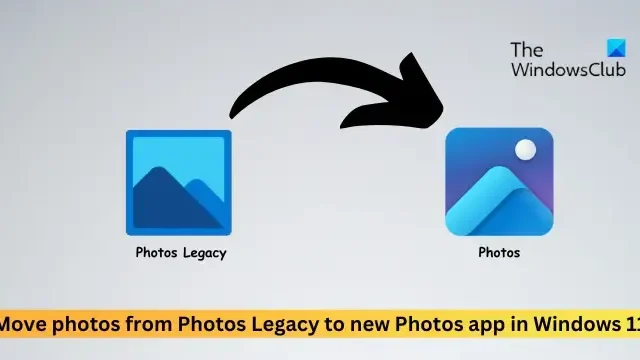
Dit bericht laat zien hoe je foto’s van Photos Legacy naar de nieuwe Foto’s-app in Windows 11 verplaatst . Microsoft heeft met Windows 11 een vernieuwde Foto’s-app geïntroduceerd die een meer gestroomlijnde en veelzijdige omgeving biedt. De nieuwe Foto’s-app groepeert foto’s anders dan de Photos Legacy-app vroeger. Het verzamelt ze in mappen zoals andere Windows-bestanden in plaats van dat er albums worden gemaakt. Gebruikers die nog steeds de Photos Legacy-app gebruiken, kunnen hun foto’s echter naar de nieuwe versie van Microsoft Photos verplaatsen.
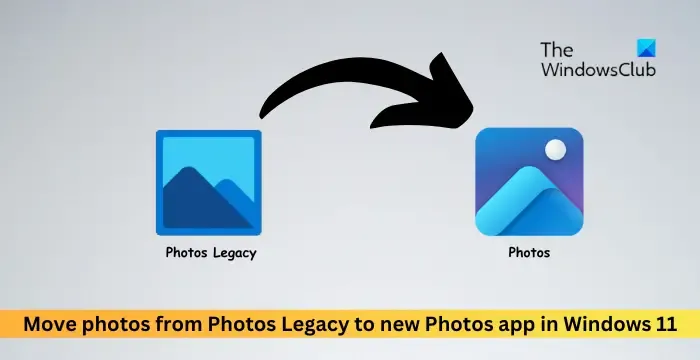
Wat is de Photos Legacy-app?
De Photos Legacy-app was de originele app die beschikbaar was in Windows 11. Deze bood een vergelijkbare interface en functionaliteit als de nieuwe Photos-app. Het is vervangen door de nieuwe Foto’s-app. U kunt de Photos Legacy-app gebruiken voor:
- Foto’s verzamelen vanaf hun pc-telefoon en andere apparaten.
- Bewerk, vergelijk en maak eenvoudig albums/films van hun speciale herinneringen.
- Gebruik filmstrip om naar andere foto’s en video’s op die locatie te springen.
Waarom is de nieuwe Foto’s-app beter dan Photos Legacy?
De nieuwe Foto’s-app biedt een geavanceerdere interface met beter bibliotheekbeheer en OneDrive-integratie. Het heeft ook verbeterde mogelijkheden voor het beheren en bewerken van foto’s, waardoor gebruikers alle foto’s en video’s in één venster kunnen bekijken. De app kan automatisch diavoorstellingen maken met muziek en thema’s, waardoor gebruikers speciale momenten op een nieuwe manier kunnen herbeleven.
Hoe verplaats ik foto’s van Photos Legacy naar de nieuwe Foto’s-app in Windows 11?
Om uw foto’s van Photos Legacy over te zetten naar de nieuwe Foto’s-app:
Open de Photos Legacy- app, navigeer naar Albums en maak een nieuw album.
Voeg alle foto’s toe die u wilt verplaatsen naar het nieuw gemaakte album.
Als u klaar bent, opent u het gemaakte album en klikt u bovenaan op Opslaan in OneDrive . Hiermee wordt een back-up van het volledige album gemaakt naar uw persoonlijke OneDrive-account.
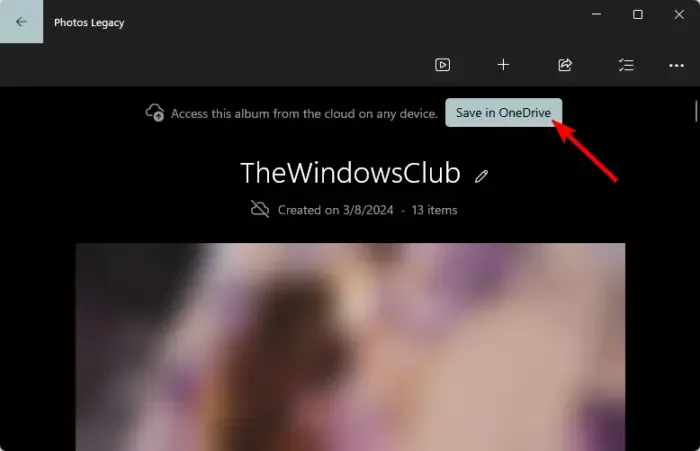
Zodra het album naar OneDrive is geüpload, sluit u Photos Legacy en opent u de nieuwe Foto’s-app.
Klik op uw OneDrive-account in het linkerdeelvenster en selecteer Herinneringen .
Onder OneDrive-albums vindt u het album dat is geïmporteerd uit de Photos Legacy-app met al uw foto’s.
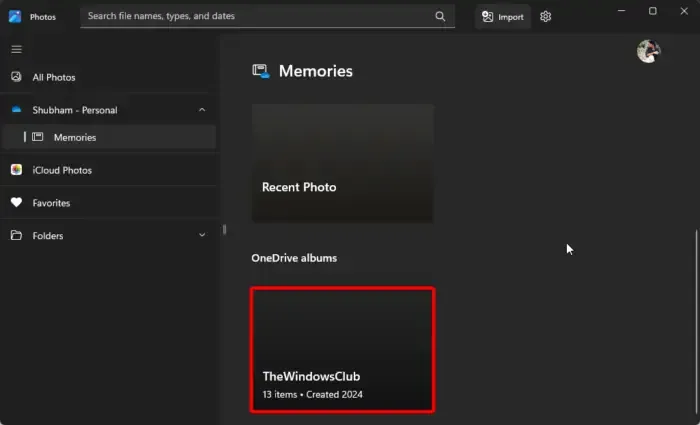
Je foto’s worden overgebracht van Photos Legacy naar de nieuwe Foto’s-app.
Ik hoop dat dit bericht je helpt.
Is Microsoft Photos Legacy nog steeds beschikbaar?
Ja, de Photos Legacy-app is nog steeds beschikbaar in de Microsoft Store. Je kunt het echter ook installeren met de nieuwe Foto’s-app. Open hiervoor de Foto’s-app, navigeer naar Instellingen, scroll naar beneden en klik op Foto’s nalatenschap ophalen.
Hoe importeer ik foto’s in de Windows Photos-app?
Om foto’s naar de Windows Foto’s-app te importeren, sluit u uw apparaat via een USB-kabel aan op uw pc en opent u de Foto’s-app. Klik op Importeren en kies uw apparaat uit de lijst met aangesloten apparaten. Als u klaar bent, selecteert u de foto’s die u wilt importeren, kiest u de locatie en selecteert u Bevestigen.



Geef een reactie